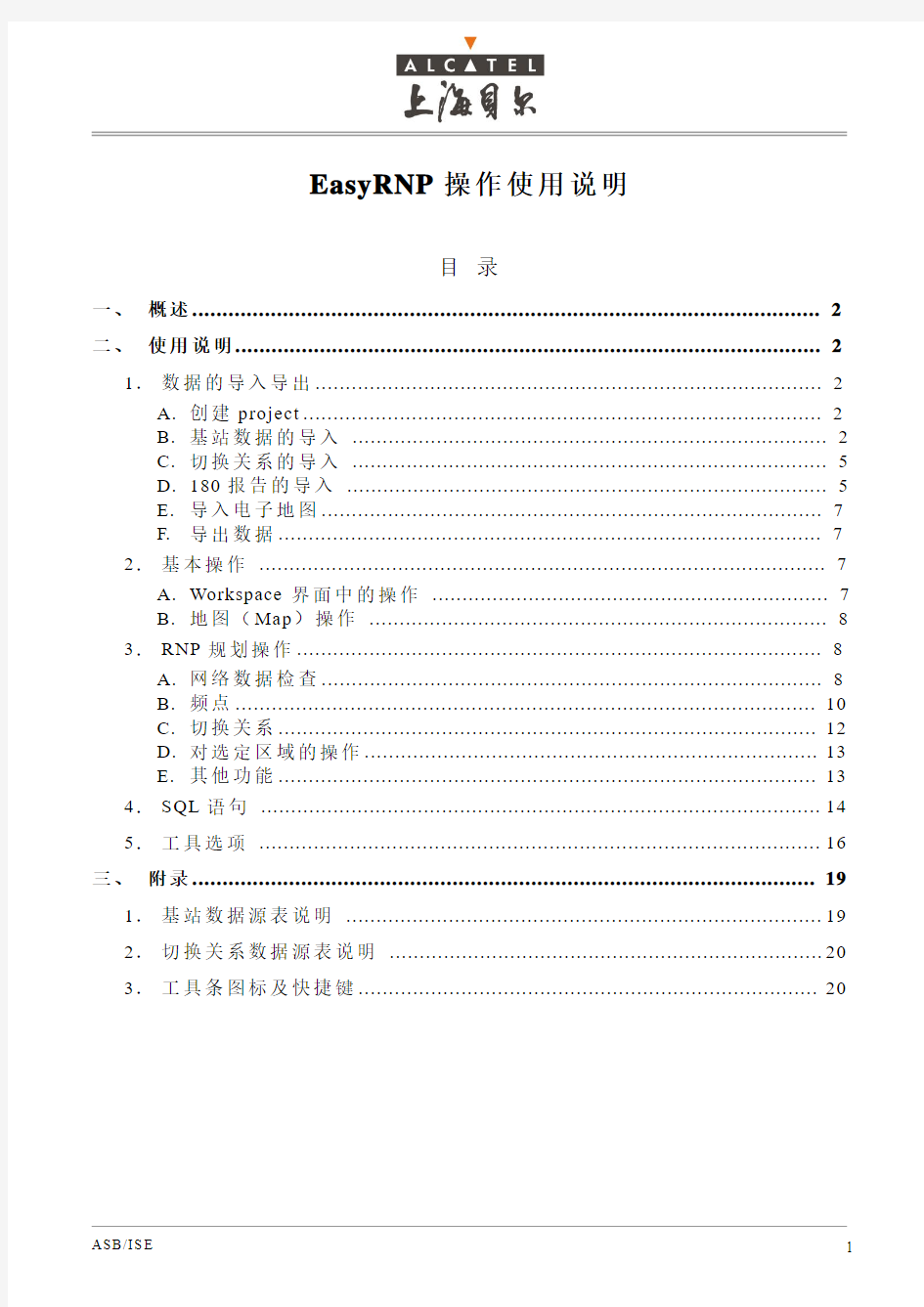
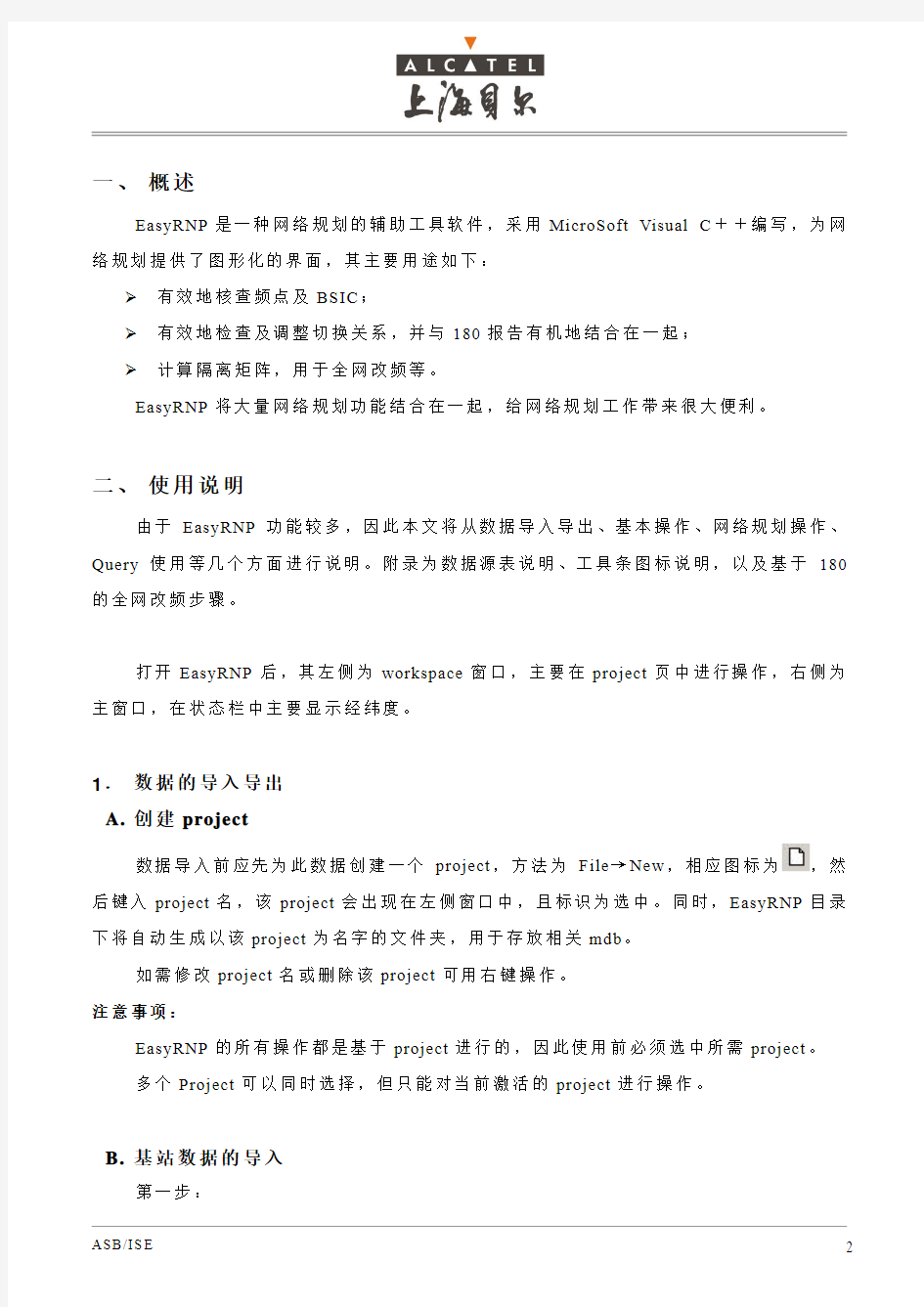
EasyRNP操作使用说明
目录
一、概述 (2)
二、使用说明 (2)
1.数据的导入导出 (2)
A.创建project (2)
B.基站数据的导入 (2)
C.切换关系的导入 (5)
D.180报告的导入 (5)
E.导入电子地图 (7)
F.导出数据 (7)
2.基本操作 (7)
A.Workspace界面中的操作 (7)
B.地图(Map)操作 (8)
3.RNP规划操作 (8)
A.网络数据检查 (8)
B.频点 (10)
C.切换关系 (12)
D.对选定区域的操作 (13)
E.其他功能 (13)
4.SQL语句 (14)
5.工具选项 (16)
三、附录 (19)
1.基站数据源表说明 (19)
2.切换关系数据源表说明 (20)
3.工具条图标及快捷键 (20)
一、概述
EasyRNP是一种网络规划的辅助工具软件,采用MicroSoft Visual C++编写,为网络规划提供了图形化的界面,其主要用途如下:
有效地核查频点及BSIC;
有效地检查及调整切换关系,并与180报告有机地结合在一起;
计算隔离矩阵,用于全网改频等。
EasyRNP将大量网络规划功能结合在一起,给网络规划工作带来很大便利。
二、使用说明
由于EasyRNP功能较多,因此本文将从数据导入导出、基本操作、网络规划操作、Query使用等几个方面进行说明。附录为数据源表说明、工具条图标说明,以及基于180的全网改频步骤。
打开EasyRNP后,其左侧为workspace窗口,主要在project页中进行操作,右侧为主窗口,在状态栏中主要显示经纬度。
1.数据的导入导出
A.创建project
数据导入前应先为此数据创建一个project,方法为File→New,相应图标为,然后键入project名,该project会出现在左侧窗口中,且标识为选中。同时,EasyRNP目录下将自动生成以该project为名字的文件夹,用于存放相关mdb。
如需修改project名或删除该project可用右键操作。
注意事项:
EasyRNP的所有操作都是基于project进行的,因此使用前必须选中所需project。
多个Project可以同时选择,但只能对当前激活的project进行操作。
B.基站数据的导入
第一步:
请先按RNP数据源表中easyrnp数据表格要求准备好基站数据,以excel格式保存。其中RNP、SiteNo、CellName、CellNameCN、经纬度不能为空,否则可能会造成EasyRNP 产生异常错误而关闭;方位角为空则软件为将默认为-1;TRX将在详细介绍。
建议:
表中所有数据项不建议使用公式。
第二步:
点击Import→Site Information,选择该excel文件,会弹出以下窗口,其中Site Data 为基站数据,选中,并选择相关的数据表,如此处为SiteInfo。
第三步:
会弹出窗口提示原有数据会被全部擦除,是否继续,选择“是”。弹出下面窗口,选择所需导入的选项。此处需要说明的是CI、LAC为空,软件将自动填入-1,NCC、BCC、频点为空则将填0,若TRX数多于CU,则多余的CU将自动填入126,反之对应CU为灰色。
确定后再弹出下面窗口,选择经纬度坐标系,建议不作改动。
若数据无误,则确定后出现成功窗口,基站数据导入完成。
数据若有错误造成导入失败,EasyRNP会生成错误文件ImportError.txt并自动打开,说明错误位于第几行,哪些数据有错,该文件位于\Documents and Settings\当前登陆用户\Local Settings\Temp目录下。
C.切换关系的导入
第一步:
准备切换关系数据表,以excel格式保存,请注意切换关系需以RNP作为索引。
第二步:
如导入基站数据第二步,选择该excel文件打开,选中Neighbour Cell及相关数据表,确定后即可。
基站数据与切换关系可同时导入。
注意事项:
EasyRNP会将单向切换关系自动补全。
D.180报告的导入
在Import菜单中选择180 Report,弹出如下窗口,选择180报告所在目录,EasyRNP 将自动搜索该目录下的子目录。若之前未导入切换关系,应选中Insert the new handover from 180 report。
对于目前B10/B11版的180报告需经过处理以后才能导入,如下图所示需删除180报告里面的E/F/G三列数据后即可:
选中Export 180,导入完成后将在该project的目录下生成一个Excel文件,将汇总所有的180数据(该文件中的数据是以文本形式保存的)。
导入时EasyRNP左下角将显示所导入180报告的名字,右下角为该报告的导入进度
条。
若之前导入过180报告,则选择Replace the old record将覆盖之前的180数据,也可以选择Accumulate在原数据上进行叠加,Forgetting Factor在0~1之间,所谓Forgetting Factor即将原180的C400、C401、C402次数乘以该值再相加,以此得出切换次数。
若之前导入过切换关系的话,导入180报告时建议选择“Export 180”和“Export Error”,不选择“Insert new handover from 180 report”,注意Error报告。在Error报告中如果出现大量“?”现象,应将原始T180报告中的相应Counter替换为相关的非“?”Counter值,这样可以增加导入180报告的准确性。(如C400=“?”时,可以考虑用C401或C402来代替)
一周的180原始报告的导入过程一般较慢,有时可能长达半个小时。但在一次180分频工程中,由于某些原因,可能需要多次导入同样的180报告。为了加快180报告的导入速度,建议将首次180导入时Export出来的180Report.xls文件修改为180原始报告的格式,用一个文件取代数百个原始文件,这样,在以后需要重新导入180时,会大大加快速度(仅需要几分钟的时间)。
E.导入电子地图
EasyRNP支持mif格式的电子地图,导入后将在VectorLayers中显示所导入的电子地图。电子地图一次只能导入一份,但能叠加显示。
F.导出数据
在Export菜单中选择Site Information项,先选择所需导出的内容(基站信息、切换关系等),在指定目录即可。
EasyRNP提供导出选定区域数据的功能,详细请见对选定区域的操作。
2.基本操作
本章主要介绍EasyRNP的基础操作,如地图的缩放、小区的选中与查找、等。
A.Workspace界面中的操作
WorkSpace窗口位于界面左侧,可由View→Workspace进行显示/隐藏。
WorkSpace中显示各project的数据。Cell中为导入的小区数据,同时,可以通过Crtl
+F查找小区;VectorLayers中为导入的电子地图;Querys中为SQL查询数据。
B.地图(Map)操作
对地图的操作主要通过Map菜单实现,相关工具条为(Show Zoom Bar)。
Move Map为拖动地图,对应图标为。
Editable进入编辑状态,结合规划操作可以对小区数据及切换关系进行修改,对应图
标为。
Cell Label为显示/隐藏小区标识,小区标识设置请见工具选项,对应图标为。
Ruler用于测量地图中两点之间的距离,单位为米,结果在状态栏中显示,对应图标
为。
Original Size为在主窗口中显示所有小区,对应图标为。
Zoom Out为缩小地图,可按2倍、4倍、8倍或选定区域进行缩小,对应图标分别为
、、和。
Zoom In为放大地图,可按2倍、4倍、8倍或选定区域进行放大,对应图标分别为、
、和。
3.RNP规划操作
这部分主要介绍如何通过EasyRNP对规划数据进行频率分配情况的检查,以及查看并修改频点、BSIC、切换关系等数据的方法,并简要介绍SONAR的功能。
A.网络数据检查
通过Check菜单中的选项,可以对导入数据进行检查。
Channel Separation:
该功能主要检查小区及基站频点的隔离度。
选中后弹出以上窗口,第一项为小区内频点隔离度,第二项为同站址频点的隔离度,第三项为有切换关系的小区间频点隔离度。检查后若存在隔离度错误,将会生成ChannelSeparationError.txt文件,并自动打开。
由于切换关系时双向的,因此对于不满足NeighbourChannel Seperatio隔离度要求的小区,将会重复输出隔离度错误信息。
BCCH Pair
检查有切换关系的小区是否存在BCCH同频。若发现同频,软件将生成BCCHPairError.txt文件,并自动打开。
BCCH&BCC&NCC Pair
该功能将检查邻区中有无同BCCH/BSIC的情况,若有则将生成BCCHBCCPairError.txt 文件,并自动打开。
注意事项:
对CoSiteChannel Seperatio进行检查,则同站址小区的SiteNo必须一致。
对NeighbourChannel Seperatio、BCCH及BCCH/BCC进行检查,必须导入切换关系。
所有生成的Error文件都位于\Documents and Settings\当前登陆用户\Local Settings\Temp目录下。
B.频点
a.频点的查看
先使鼠标不为Editable状态,然后在Operate菜单中选择BCCH Assign查看BCCH,
TCH Assign查看TCH频点,相关图标分别为及。
频点号可在ARFCN中选择,ARFCH范围为0~1023。红色为当前ARFCN,蓝色为ARFCN+1,绿色为ARFCN-1。
在EASYRNP3.0的版本上可以生成VORONOI(Map Create Voronoi),可以由此查看出小区的影响范围,方便频点的规划。
注意事项:
查看时无法从颜色上区分该频点为BCCH或是TCH。
https://www.doczj.com/doc/0115549775.html,C及BSIC的查看
如上,选择Show LAC查看LAC区,Show BCCH&BSIC查看,图标分别为和,
然后在和选择相应的LAC或BCCH/BSIC。缺省情况下,符合条件的小区将以浅蓝色显示。
c.频点的修改
在Operate菜单中点击Cell Select,即图标,点击所需修改的小区,选中的小区将以红色显示,同时在左侧的WorkSpace窗口中也会自动选中该小区。
然后在View菜单下选择Site Cell Property Dlg,即图标,将会弹出以下窗口,包括Basic、Para和Freq三页。可以在Freq页面中对频点进行修改。
每次输入新频点,都会要求确认。若新频点与旧频点的间隔小于3,将会弹出告警框请求确认。
对于BCCH,也可以在ARFCN中选中所需频点,在Editable状态下,选择BCCH Assign,然后点击需要修改的小区即可。
注意事项:
对于任何修改,EasyRNP都提供撤销功能,在Edit菜单下选中Undo即可,或按
钮。EasyRNP缺省的撤销次数为10次。
d.其他数据的修改
可以在Site Cell Property Dlg中修改除RNP及SiteNo外的任何数据。
修改经纬度或方位角后,可通过拖动地图来进行刷新。
可以通过修改TRX数来增减频点,EasyRNP会自动更新Freq中的CU数。新增频点的缺省值为126。
C.切换关系
a.切换关系的查看
在Operate菜单下选择Neighbours→Neighbour Cells Assign,即图标下的该选项,然后可以在WorkSpace窗口内的Cell目录下选择相关小区查看切换关系。缺省情况下,选中小区即服务小区将以红色显示,蓝色为存在切换关系的小区。
若导入了180报告,EasyRNP提供了切换过滤功能。
首先设置过滤条件,在Tools菜单下选择Option,进入NeighbourFilter页面,如下图。
若选中HO Label,则将显示服务小区和邻小区的切换请求(C400)次数,左侧为切入次数。
选择According to the Under Conditions对过滤条件进行设置,Handover Times为按切
换请求次数(C400)进行过滤,Share Value指服务小区和某一邻区切入切出请求数与该服务小区所有切入切出请求数之比,对这两个条件可按AND或OR进行运算。
设置完后,选择Show Neighbour by Condition,切换关系即按所设条件显示,其缺省为淡绿色。
b.切换关系的修改
先使鼠标为Editable状态。
选择Neighbour Cells Assign,然后可修改切换关系。点中黑色小区使之变蓝,即为增加切换,反之则为删除切换关系。
切换关系的修改同样也可撤销。
D.对选定区域的操作
使鼠标为Editable状态。
选择Operate→FocusZone→Draw Zone来选定所需区域。双击鼠标为闭合该选定区域,未闭合前按ESC可撤销。
Delete Zone为删除该选定区域。
Export Zone为将该区域输出到Excel文件,操作方法与导出全部数据类似。
E.其他功能
自动补充Cosite切换关系:
在AutoAssign菜单中点击Cosite Neighbour,EasyRNP将对同SiteNo号的小区间切换关系进行检查,并自动补充遗漏的切换关系。
新增基站:
在Editable状态下,在Operate菜单下选择Sites→New Site,或图标。点击主窗口,然后按提示进行操作即可,其中带星号为必填项目。
删除小区和基站:
在WorkSpace中Site或Cell下,选中所要删除的基站或小区,在右建菜单中选择Delete Site/Cell,就可删除该基站或小区。
注意,删除操作不可撤销。
ErlangB:
EasyRNP提供ErlangB表计算功能。在Tools菜单下选择ErlangB,弹出ErlangB计算窗口,选择所要输出的结果:话务量(Traffic)、信道数(Channel)或拥塞率(Blocking),再填入相应数据即可。
4.SQL语句
EasyRNP提供SQL语句功能,可以由此将符合设定条件的小区过滤出来,如分BSC 显示各小区。
在Query菜单下选择SQL Select…,弹出以下窗口。
在Where Condition中输入查询语句,如LAC=34081,文本需用单引号,然后选择颜色及线条宽度。查询语句的条件也可在Columns及Operators中选择。若语句输入正确,则在该Project的Querys显示该SQL名。SQL语句使用效果见下图。
注:上图包括4个S QL语句,黑色为不符合S QL语句的小区。
5.工具选项
可以通过Tools→Options对EasyRNP中当前Project的显示方式等进行调节,下面逐一说明Options中的页面。
ImportField:
导入基站数据时所选的项。
LabelField:
以何种形式显示小区标识,选中后,小区标识将按EasyRNP中的顺序显示。对于选
中两个以上的标识,将以逗号分隔。
TipOptions:
启用该功能并选择某选项后,鼠标在某小区停留一段时间后将在鼠标右下角显示相关内容。
LabelFont:
可以在此页面中对UserLabel的字体、颜色、大小进行修改。
UTMParameters:
对经纬度坐标系的选择。
SiteCellShow:
该页面分为上下两部分。
通过上半部分可以对EasyRNP所显示Site及Cell的线条长短、粗细进行修改,可以以此来区分GSM和DCS小区。
下半部分定义了在小区周围多大范围内点击鼠标即选中该小区,单位为像素(Pixel)。若选中Multi Select Dialog,则对于小区间隔太近或有所重叠的,EasyRNP将弹出Cell Selecting对话框,可在对话框中选择所需的小区,选中的小区会以黄色显示,如下图。
NeighbourFilter:
请见切换关系的查看。
CellColor:
在该页面中能对各种显示的颜色进行调整,如NeighbourCell等。
Others:
按自上而下顺序,第一部分为Project.mdb和EasyRNPSys.mdb大小门限,超过该值将对该mdb进行压缩。
第二部分为选择WorkSpace中Cell以Cell Name、Cell Name CN、RNPID及LACCI 中何种形式显示,以及是否升序排列。
第三部分包括设置Undo次数和最大的邻小区数。
第四部分为启用log功能,即将对当前Project所有的修改记录成一个log.txt文件,该文件位于Project目录内,文件最大记录内容为5M。下图为添加切换、删除切换、修改TCH、修改BCCH、修改CI、修改BCC、删除RNP=7的小区记录格式,添加小区将不被记录。
三、附录
1.基站数据源表说明
2.切换关系数据源表说明
3.工具条图标及快捷键
加强基础数据管理,提高数据应用能力统计基础数据,是企业制订产品生产定额、产品消耗定额和经营计划的基本依据和基础。统一管理统计数据资料,建立起完善的内部统计信息传递系统,是加强企业内部控制、完善监督考核的重要的、不可缺少的手段。 众所周知,公司的基础数据主要来源于生产工段日产量报表和各类生产单据,因此日报表及生产单据的及时性、准确性显得尤为重要。结合公司实际状况,围绕生产系统数据管理浅谈自己的几点看法。 首先,各级员工要认识对基础数据管理的重要性。 生产材料的领用和消耗、产品工艺流程的优化、生产进度的跟踪、员工生产效率的提高、设备利用的提高、产品质量的监管等等都是围绕大量数据管理的手段来展开活动。可以说离开数据管理的生产管理是空洞的。 其次,了解各类基础数据的要求和作用以及所生成统计指标的意义。 文员和工段管理人员对生产工段基础数据要进行审核,提供真实有效的基础数据。比如生产系统的考核统计指标——产能利用率和设备利用率,这两个指标用来反映企业的实际产能状况和设备运行情况,制定合理的产品定额。科学的产能数据为生产系统的计划与调度提供依据,同时也为市场部与客户确认交货期提供参考。 产能利用率指标的基础数据来源于日报表产量和生产时间,这就要求填写报表时各类工作内容所耗用工时需真实的填写清楚,包括调试、换版、换墨、正式生产等等都要明确区分。通过对各类生产时间进行分类及整理,可以了解生产异常状况,找出管理中的薄弱环节,为如何缩短生产时间中的次要工时提供参考。这一点也是确定其工作方法、措施,改进生产管理,化化工艺流程、制定设备及人员安排和员工培训的基础。 最后,提高基础数据在生产管理中的应用。 生产管理中数据的运用不能只满足单纯的用于进行计件考核、消耗奖惩等,应为生产的全过程管控提供科学依据。生产过程各工单产品数据为生产管控、品质跟踪、成本考核提供了有力保障。通过生产数据对员工生产效率进行考核,有利于激发员工的潜能。品质的持续改进离不开质量数据的分析,在分析对比中才
光盘内包含及说明: 河北德恒光电科技DH系列舞动卡软件 NTE环境新:控制卡软件所需要的计算机运行环境,必备。动画库:通用的动画库,含部分行业GIF动画。 文字动画:第三方软件,用于制作简单的文字GIF动画用。软件安装及使用说明:软件安装及控制卡应用说明。 第一步、软件安装说明 1、了解自己使用控制卡型号,安装控制卡程序; 2、安装后桌面控制卡软件对应图标; 3、双击桌面软件图标。
①出现,或者无反应,请安装光盘内“NTE环境新”后启动软件; ②软件正常启动后及安装完成; 4、软件启动正常后即可按以下步骤操作。 第二步、控制卡与显示屏连接检测 1、将显示屏连接后,与控制卡连接,注意电源线的正负,切勿接反; 2显示屏上电后,按控制卡上测试按键: ①显示屏会出现测试状态,如斜扫、全红等,此时控制卡与显示屏连接成功; ②显示屏出现黑屏或者全亮,将和控制卡连接的排线全部拔掉,从最上面一排开始插排线,全黑排线则是插反,检查控制卡和单元板上面排线的红线是否朝向一致,一次类推其他排线。 3、显示屏测试正常后,按照以下步骤继续。
第三步、计算机软件设置及与控制卡连接1、打开软件,界面如下。(串口卡步骤1-10,U盘卡步骤11-)
2、点击菜单栏“文件”,“新建”,写好项目名称后,保存即可。 3、点击菜单栏里“设置”按钮,在下拉的菜单里选择“屏设置”,打开屏参设置对话框,如下图所示:
4、在控制卡选项中,选择对应控制卡DH-F01; 显示屏列表区可增加,便于多屏调试
5、使用串口时请将串口线连接好(勿带电插拔串口)请首先设置串口号(串口号在计算机设备管理器中查找),点击通讯检测。 在硬件连接正常,并且确保硬件没有问题的情况下,会出现“连接成功”,连接不通会出现“连接失败”。 6、在屏参设置下面选择单元板,设置显示屏的宽、高,此处为单元板的块数(非点数),然后点击“确定”。 7、点击“字幕”或者“文本”“图片”“动画”,添加节目元素。(字幕为单行显示,文本为多行显示) 通过屏显示框下部的按钮对节目元素进行预览、大小、位置的编辑,或手动拉送黄色边框进行编辑。 8、双击绿色的区域;
bixolon机器操作说明 一、标签纸和色带安装说明 (1)安装标签纸和色带之前必须确认打印机电源已关闭 (2)碳带轴大的那一端必须安装在左边(请参考图片) 二、软件安装和驱动安装请看屏幕专家视频 三、打印机测试和初始化 测纸:在操作之前,请把打印机电源关闭,把打印机打开,打印头抬起,(呈现安装标签纸和色带的状态),按住FEED键不放(即靠你面前的按钮),再开电源,两个绿灯会交替闪烁,即可放掉按钮,然后把印字头关上,这时打印机会亮红灯,请继续按三次FEED(即靠你面前的按钮)键,机器会走纸,且走纸过程中有回退的现象,走纸完毕之后,按一下FEED 键,机器走一张完整的标签纸,说明机器测纸成功 初始化:在操作之前,请把打印机电源关闭,然后把打印机打开,打印头抬起,(呈现安装标签纸和色带的状态),然后同时按住PAUSE键和FEED键不放(即两个按钮),再开电源,两个红灯会亮并且其中一个红灯会闪烁,即可放掉按钮,然后把打印机关上,这时打印机会亮两个绿灯并且其中一个绿灯会闪烁,请按一次PAUSE键(即靠近闪烁绿灯的按钮),机器会走纸,且会打印出自检信息,走纸完毕之后,即初始化完成 四、打印吊牌、洗水布设置 打印吊牌洗水布时,关闭机器电源,请把机器底部后盖打开,其中有两排按钮SW1、SW2(共16个开关),请把SW2中的第3个按钮拨到ON状态,然后测纸,打印时,在驱动里面需选择黑标即可正常打印,如果需要打印普通铜版纸,再把第3个按钮拨回即可备注:严格按照说明操作,其他按钮均不需拨动,如有疑问,请电话咨询 五、软件页面设置说明 (1)如果现在是50mm(宽)*30mm(高)规格的标签纸,假设左边的底纸间距为2mm,右边的底纸间距也为2mm,则在页面设置中的“纸张”参数如下:
单位会计核算系统系统管理员操作手册
说明:系统管理员操作部分为系统管理菜单,包括组织机构、权限设置、基础数据、系统设置、日志管理、账套备份、电子附件几个菜单,其中组织机构、权限设置、基础数据、系统设置为日常经常用到的几个菜单,需理解并能正确操作,才能帮助用户解决进行日常业务之前的基础信息维护问题。其中: 组织机构:部门或单位基本信息,需要根据各地区实际情况进行维护。权限设置:用户、角色等权限设置,为用户授权对应的账套后,用户才能在所授权账套进行业务工作,并且只能在此账套进行业务工作。 基础数据:包括基础信息、会计科目等基础数据,基础信息为组织级基础信息,基础信息的变动将对此地区平台所对应的基础信息产生影响。系统设置:系统中、模参数设置版下发、系统注册、旧系统数据导入为日常经常用到的菜单,参数设置中修改参数将对用户业务操作产生影响,模版下发允许管理员对各账套报表模版等进行下发。 日志管理:用户日常业务中的操作查询。 账套备份:对账套进行备份与恢复。 注意:系统管理部分为系统管理员操作部分,其她人或者不理解的情况下不允许对系统管理菜单进行操作,系统管理部分信息的变动将直接影响用户基础业务操作。
第一部分系统管理平台操作 登录进入系统主界面,如图1-1所示: 图1-1 系统主界面 1组织机构 1、1组织机构维护 登录系统,选择【组织机构】|【组织机构维护】菜单,进入组织机构维护界面,如下图1-2所示: 图1-2组织机构维护 1、1、1增加组织机构 在组织机构维护主界面(图1-2),点击【增加】|【增加下级】按钮,进入增加组织机构界面,如图1-3所示:
金蝶KIS标准版的操作手册 ?标准版的安装、注册及启动 ?账套建立和系统初始化 ?KIS标准版功能介绍 一、标准版程序的安装及加密狗注册 1.单击安装程序里的安装文件“KISSetup.exe".图1.1 2.选择“金蝶KIS标准版”安装 图1.2 3.单击“下一步”继续 图1.3
4.选择“是” 图1.4 5.单击“下一步”继续 图1.5 6.用户名、公司名称和序列号可以保留默认,单击“下一步”继续 图1.6
7.软件默认安装在“C:盘”(图1.7),单击“浏览”修改软件安装目录(见图1.8) 图1.7 8.把“路径”里的C改成D,“确定” 图1.8 9.“下一步” 图1.9
10.安装程序进入自动安装阶段,图1.10 11.安装完成后,如提示需要重启电脑,建议重启电脑。选择“是,立即重新启动计算机”--“完成”。 图1.11 网上注册: 产品包装盒内用户机密函件上有注册需要用到软件序列号和CDKEY。详细的注册步骤如下: 1.首先请您进入金蝶KIS注册网站,地址为https://www.doczj.com/doc/0115549775.html, 。
2.在金蝶产品注册页面的【产品序列号】栏中输入产品包中金蝶用户机密函件里的软件序 列号,【CDKEY】栏中输入CDKEY,然后输入验证码。勾选“我需要在正式生产环境上进行产品注册”选项后点击【我要注册】按钮,进入金蝶用户注册表。 3.在金蝶用户注册表中输入您的资料信息:公司名称、通讯地址、客户类型、行业、企业性质、企业规模、国家、省份、市/地区、电话、传真、电子邮件、企业网址、邮政编码、联系人、手机、经销商、购买时间。 ?要完整、正确的输入正确的企业信息。 ?客户类型、行业、企业性质、企业规模、国家、省份可用下拉框进行选择。 ?带有(*)号的信息为必须输入的信息。
ABB TZID-C智能定位器安装及操作说明书(V3.0) (仅供调试维修人员使用参考) 探气动连接 -使用与定位器气源端口处标识的标准接口连接气源 气源的要求:仪表气体(无油、无尘、无水,符合DIN/ISO8573-1污染及含油三级标准,最大颗粒直径v 5um,且含量v 5mg/m3,油滴v 1mg/m3。露点温度低于工作温度10k。 -连接定位器的输出与气动执行器的气缸 根据下列接线端子图以及设计要求进行相应的配线(一般只需+11, -12 , +31 , -32) 1. 接通气源前,先将气源管放空30分钟左右,可以排除管路中可能存在的灰尘、杂质、水、 油等,然后检查减压阀后压力是否符合执行器的铭牌参数要求(定位器的最大供气压力为7Bar,但实际供气压力必须参考执行器所容许的最大气源压力); 2. 接通4---20mA输入信号。(定位器的工作电源取自输入信号,由DCS二线制供电, 端电压为DC8.7V左右,不能将DC24V直接加至定位器,否则有可能损坏定位器电
路); 3. 检查位置反馈杆的安装角度(如定位器与执行器整体供货,则已经由执行器供货商安 装调试完毕,只需作检查确认,该步并非必须): ?按住MODE键 ?同时点击或雁,直到操作模式代码1.3显示出来 ?松开MODE键 ?使用或艇操作,使执行器分别运行到两个终端位置,记录两终端角度 ?两个角度应符合下列推荐角度范围(最小角位移20度,无需严格对称) 直行程(小角度)应用范围在—28°-- + 28°之内。 角行程(大角度)应用范围在—57 °- + 57之内。 全行程角度应不小于25 ° 若角度未符合上述要求,则需通过调节反馈杆、联轴器或者定位器的安装位置使得角度值满足要求。 若气动执行机构更换定位器,重新安装时必须注意新更换定位器输出轴的角度,正 确连接方法如下:先将执行机构输出轴调到全行程的50%,然后再将定位器带有指针的输出轴调到中间位置,(或将定位器运行操作菜单设到1.3,通过调整输出轴,使面板显示为0°,最后再将定位器输出轴与执行机构连接紧固。 4. 启动自动调整程序:(执行器或阀门安装完毕后,系统最好通过此程序重新整定) ★方法一:在1.1模式下自整定 ?按住MODE键 ?同时点击或雁,直到操作模式代码1.1显示出来 根据变换角度不同,分别选择MODE键或ENTER键进行自动整定; 直行程(小角度): ?按住MODE键直到显示ADJ-LIN,然后松开该键,
目录 一.设备安全使用须知 (1) 二.机床简介 (3) 三.主要技术参数和连接尺寸 (4) 四.机床的吊运、安装及试车 (5) 五.主要部件结构性能及调整 (5) 六.液压系统 (6) 七.机床的润滑 (6) 八.机床的冷却-排屑系统 (7) 九.机床的调试与维修 (7) 十.易损件清单 (8) 十一.机床的工作环境 (28) 注: 图一.HTC6330b机床地基图 (9) 图二.机床占地面积图 (10) 图三.机床外观图 (11) 图四.机床吊运图 (12) 图五.HTC6330b数控车床加工尺寸及刀具干涉图 (13) 图六.主轴箱结构图 (14) 图七.X轴滑板 (17) 图八.液压卡盘系统 (18) 图九.Z轴丝杠连接图 (19) 图十.主轴连接尺寸 (20) 图十一.卡盘座尺寸图 (22) 图十二.液压原理图 (24) 图十三.导轨润滑装置 (25) 图十四.主轴润滑 (26) 图十五.冷却装置 (27)
HTC6330b 使用说明书一、设备安全使用须知 对于生产企业来讲,没有什么比安全工作更重要的了。为此,在机床使用说明书正文之前,制定本安全说明。 请尊敬的用户,在读正文之前,认真阅读并能领会,那将是我们的共同的幸福。 1.设备的使用 除非之前已受过培训并授权的人员进行特殊维修工作时,否则不得在设备防护罩松动或被取掉的情况下使用该机床。 该机床是为完成一系列具体操作而设计的。在质量保证期内,未经生产厂家授权,不得对设备进行任何形式的改装或用于其它超出机床使用范围的用途。 该机床是自动循环起动的,不得在机床的任何部位(尤其是机床移动部位)放置工具、工件及其它物品。刀具及其它设置一定要在处于夹紧状态时才可使用。 2.人员培训 机床若由人员不恰当的使用将会是很危险的,所以,在机床的安全使用,调整,操作及维修方面对其人员进行充分培训是完全必要的。 3.人员防护服 为了安全起见,应使用并爱护好您的防护服装及用具。在该机床工作事,切勿穿松垮的衣服,应去掉珠宝首饰并将长发挽到后面,戴安全防护眼镜并穿安全工作鞋。 4.防护罩--包括观察窗 在机床工作期间,所有的防护罩始终都应在位并处于牢固安全状态。防护罩上所带的观察窗应始终保持清洁,该观察窗是用特殊安全材料制成的,不得用其它材料替代。全部防护罩的目的在于最大程度减小加工时液体和铁屑飞溅的危险但并不能完全消除。 5.互锁及保护装置 为了保证您的安全,该机床配备了各种安全互锁及保护装置,切勿以任何方式干扰这类装置。紧急情况时,应立即使用紧急停止按扭。 6.安全用电 电是一种危险的物质并可致人于死命。 机床在进行清洁、检查故障、或停机以及进行任何调整之前一定要将主电源置于关闭(OFF)状态,这不会影响计算机存储器的存储功能,因为里面装有后备电池。 当机床突然断电时需重新送电之前,机床转塔刀架务必要先行返回原点位置。 7.液压系统 机床液压系统是在高,中压状态下工作的,其中有些部件即使是在机床停机的情况下也处于压力状态。所以对液压系统及其部件进行修理时一定要小心谨慎。 皮肤长期与液压油接触有可能会导致皮炎及过敏反应,当必需与其接触时,必须陪带整齐的防护用品。 8. 切削液 切削液里很容易滋生大量的细菌,设备上可能由此生成大量的粘液,机油和淤泥,并带有相关的异味因此要经常更换切削液。清除切削液及油污时应配带安全的防护设备和服装。尽量避免接触污油和切削液。9.润滑油 当不可避免地要接触油品时,则应使用维护很好的人体防护设备,护手霜并穿戴防护服。要严格遵守车间卫生纪律,尽快的将油从皮肤上清洗干净。切勿穿戴经油污浸泡过的衣物,且不要在口袋里装有油的碎纸布或手帕。 10.除油剂的使用 皮肤长期与除油剂接触有可能会导致皮炎。所以应避免与任何除油剂不必要的接触,当不可避免地要接触除油剂时,则应使用维护很好的人体防护设备,护手霜并穿戴防护服。要严格遵守车间卫生纪律,尽快的将油从皮肤上清洗干净。 11.压缩空气 2沈阳第一机床厂
CCIP平台基础数据管理系统详细设计说明书 [CCIP V1.0 ] 拟制人______________________ 审核人______________________ 批准人______________________ 2006年12月12日
1.引言 1.1.编写目的 本设计说明书的编写目的为指导程序开发人员进行程序开发,并供测试人员进行测试方案及测试用例的编写时参考。 1.2.背景 1.本文为常州信息学院统一数据平台系统的基础数据管理子系统的详细设计说明书。 2.本项目的具体开发人员为常州信息职业技术学院软件学院教师,产品的最终用户为常州 信息职业技术学院。 1.3.定义 参见项目的需求分析报告,略。 1.4.参考资料 略。 2.系统的结构 系统及模块划分:
3. 模块设计说明 3.1. 用户组管理 3.1.1. 模块描述 平台的用户需要进行分类授权,以便执行各自的操作,完成各自的职责功能,所以对平台用户进行分组,另外有相应模块可以对用户组进行授权。 3.1.2. 界面描述 图:用户组管理页面
3.1.3.功能描述 ●用户组列表:页面首先列出目前系统的所有用户组,支持分页显示,在列表中显示 组名和说明,后面带“选择”按钮,选择后可进行“更新”和“删除”,列表下还 带“添加”按钮,实现新增数据功能。 ●用户组新增:输入组名和说明,保存时必须判断组名是否都填写完成,且要判断 组名是否有重复,否则不能保存。 ●用户组修改:选择要修改的用户组,保存时条件同新增。 ●用户组删除:删除时必须弹出确认框,以便用户再次确认,删除用户组时需要调用 存储过程,删除和该用户组对应用户的关联和已授权给该用户组的功能菜单项关 联。 ●页面支持局部刷新(使用AJAX组件或技术),以下模块都同样处理。 3.1. 4.性能 由于后台管理的数据量非常小,并且后台管理也不是日常经常使用的业务,所以性能上一般没有问题。 3.1.5.输入项 输入组名和说明。 3.1.6.输出项 ●数据保存到数据库表,显示输出到网页,用于管理员查询,可打印。 3.1.7.算法 主界面 ●从表P_UserGroup中显示所有用户组,利用数据源控件绑定到 Gridview。 ●在GridView选择一数据项后,在列表下用一个panel控制是否隐藏,如编辑 数据,则显示,在panel中的表格里显示要编辑的字段信息,每次数据有更改 保存后要重新绑定Gridview,用来刷新数据。
“全国教师管理信息系统”平台操作使用说明 系统平台登录地址和登录入口 1.系统平台地址为 2. 此平台有两个登录入口: 登录入口1:全国教师管理信息系统(链接地址为:) 区教体局及各学校、幼儿园的系统管理员、信息管理员、培训管理员、信息查询员等用户点此链接登录。登录入口2:全国教师管理信息系统-教师自助子系统() 学校和幼儿园的教师用户点此链接登录,用户名为教师的身份证号码,初始密码由学校的系统管理员生成并导出发放给每位教师,教师初次登录需要修改密码,并记好个人修改后的密码) 学校管理人员账号权限 1.系统管理员:负责系统日常管理工作,如:用户账号的增加、导入、启用、解锁、密码重置、下发通知 公告等。 2.信息管理员:负责教师信息的管理,如:信息录入、维护、上报、审核、问题数据处理、已审信息变更、 新教师入职、教师调动、交流轮岗及其他变动、教师资格注册、信息查询和统计分析等。 3.培训管理员:负责学分(学时)管理数据的录入、审核、查询等。 4.信息查询员:负责教师信息的查询及统计。 教师登录平台填报 1. 登录。教师填报个人信息,须从平台的第二个登录入口“全国教师管理信息系统-教师自助子系统”进入,用户名为教师个人身份证号,首次登录密码为学校系统管理员导出的初始密码。 2. 修改登录密码。首次登录时系统会要求修改个人登录密码,而且不能为简单的弱口令,必须达到相应的强度才可以。教师修改了个人密码之后,系统管理员再导出教师账号信息时,表格里面就看不到密码了,如果忘记了可以找系统管理员重置初始密码。进入系统之后,在页面右上角位置也有“修改密码”的按钮,用户可以根据需要随时修改个人登录密码。 3.需要填报的信息条目。初次登入之后,标题栏上显示“教师个人信息(未报送)”,在左侧是要填报的信息条目,包括“基本信息*、学习经历*、工作经历、岗位聘任*、专业技术职务聘任*、教师资格*、教育教学*、教学科研成果及获奖、入选人才项目、国内培训*、海外研修(访学)、技能及证书*、交流轮岗*、联系方式”共14项内容,其中带“*”的为必填项。在右侧窗口中,可以通过点击“修改”、“增加”等按钮编辑和添加相关条目信息。 4.必填内容。带“*”的内容必须填写,可以填“无”但不能空着。例如:“交流轮岗*”这一项为必填,如果教师本人没有进行交流轮岗,也要点击“增加”按钮,在“交流轮岗类型”中选择“0-无”,保存,这样该项内容显示“无”。
浙江省扶贫管理信息系统 ——基础信息管理子系统操作手册 建设单位:浙江省农业和农村工作办公室 技术支持:杭州腾光信息科技有限公司 2009年1月
目录 第一章概述 1.1系统简介 浙江省扶贫管理信息系统简称“扶贫系统”,它是一个满足省、市、县、乡镇四级级扶贫管理机构,通过对扶贫的对象、帮扶机构、扶贫项目及管理组织等要素的动态数据等的数字化管理,提高扶贫工作的效率、动态监测扶贫工作的成效、客观评价欠发达地区及帮扶对象的发展过程及成果,最终通过管理信息技术和计算机网路通信技术,为我省扶贫工作的决策、管理和执行和监督提供管理支持的管理信息系统。 1.2基础信息管理子系统简介 该子系统包括:低收入农户、低收入集中村和系统管理三个模块。 低收入农户:低收入农户的信息是一个三维数据组,其中建档立卡这一维数据中,农户的基本信息、意愿信息、帮扶要求信息等数据,一般是5年更新一次。如户信息变动还涉及到增户、销户;家庭成员涉及到增人、减人;等等功能。变更。数据模型如下: 享 低收入集中村:为了更好地实施“低收入农户奔小康工程”,建立低收入集中村档案的目的是为了全面了解所调查村的基本情况,从而开展针对性帮扶,更好地实现农户脱贫致富。其重点是调查低收入农户集中村的基本情况、产业发展情况、公共设施与服务情况、村庄发展规划、帮扶项目等方面(详细内容见附表九:低收入农户集中村基本情况调查表)。 系统管理:用来么分配用户、建立模块、设置区域等,是系统不可缺少的一块。 基础信息管理子系统正式入口为:https://www.doczj.com/doc/0115549775.html,/Login.aspx;测试入口为:
https://www.doczj.com/doc/0115549775.html,/Test/Login.aspx。 1.3编写目的 为了用户能了解操作流程和操作功能,让管理员能较好的管理系统,分配用户,建立模块,让普通信息员能了解系统,正确操作系统,故编写此操作手册。 1.4用户导读 重要声明:系统管理员一定要熟读第四章节得内容,并按照该内容完成设置之后,才能正式开始录入数据。如对系统还不熟悉,建议在“测试”的站点先练习一下,之后,在正式录入站点进行操作。 扶贫系统的系统管理员,对本单位扶贫系统中的用户、业务流程等功能进行操作。扶贫系统的系统管理员帐号,由扶贫系统的技术服务商来开设。 普通信息员阅读第二、三章节。 第二章低收入农户操作 2.1 流程概述 图2-1 低收入农户流程 流程可概括为:新建农户档案→输入家庭成员信息→输入调查信息→输入扶贫措施→输入成效管理 2.2 建档立卡 【功能简介】建立农户档案并输入调查数据。 【系统信息】需要赋予建党立卡的权限。 【用户界面】图2-2显示了建档立卡首页,图2-3显示了农户档案信息录入页面。
公共基础数据管理系统 使用说明 一、用户分类: 1、企业用户 为企业用户提供的功能有(如图1): 图1 企业用户功能菜单 2、管理用户 为管理用户提供的功能有(如图2): 图2 管理用户功能菜单
二、操作说明: 用户通过统一登录页面 http://222.92.204.76/PublicLogin_New.aspx?url=/UEPPPage/Index.aspx登录本系统(如图3) 图3 统一登录页面 输入用户名和密码,根据用户分类分别跳转到企业用户界面(如图4)和管理用户界面(如图5) 图4 企业用户首页
图5 管理用户首页 1、企业用户 如果用户没有登录,会自动转到统一登录页面(图1),用用户名和密码登录。 企业用户可以进行如下操作: (1)、企业信息申报。点击左面链接,对管理端登记的企业信息进行详细补充,信息包括企业基本信息,企业管理人员,企业各类证书,,然后申报登记的企业 信息(如图6)。如果企业已经申报,则点击此链接能够查看企业基本信息(如图7) 图6 企业信息填写页面
(2)、企业信息变更。如果企业信息已经申报,但是信息需要变更,点击左面的 息,企业管理人员,企业各类证书,最后可以把变更后的数据上报(如图8),如果企业信息还没有上报过(数据状态为新数据)时,此时不能进行变更审核,点击此链接将查看企业 基本信息(如图7) 图8 企业信息变更页面 (3)、人员信息申报。点击左边的链接,进入人员信息申报页面(如图9),在此页面点击新增按钮能够新增企业人员(如图10),点击每条人员信息后面的“编辑”链接能够重新对人员信息进行修改(如图11),能够修改的信息包括人员基本信息,人员证书和执业资格,点击每条人员信息后面的“删除”链接能够删除人员,点击“将所选人员上 报”按钮能够将所有选择的人员上报管理用户进行审核
西京学院校园信息化平台安装部署说明书 (过渡版本)
文件修订历史 模板修订历史
目录 1 安装规划 (5) 2 系统概述 (5) 2.1 硬件 (5) 2.2 软件 (5) 2.3 安装顺序 (5) 3 数据库服务器安装设置(1台) (6) 3.1 操作系统注意事项 (6) 3.2 安装及设置Oracle(企业版) (7) 3.3 拷贝数据 (7) 3.4 创建数据库及数据库用户 (7) 3.5 数据库用户授权及创建作业任务 (8) 4 应用服务器安装设置(4台) (8) 4.1操作系统注意事项 (8) 4.2 安装及设置IIS6.0 (9) 4.3 安装.net framework 2.0 (11) 4.4 安装Oracle客户端 (11) 5 数据库接收(同步)程序安装设置................................................... 错误!未定义书签。 5.1 拷贝程序文件 .............................................................................. 错误!未定义书签。 5.2 配置运行参数 .............................................................................. 错误!未定义书签。 5.3 重新启动程序 .............................................................................. 错误!未定义书签。 6 信息化平台系统安装设置 ............................................................ 错误!未定义书签。 6.1 拷贝程序文件 .............................................................................. 错误!未定义书签。 6.2 配置运行参数 .............................................................................. 错误!未定义书签。 6.3 重新启动程序 .............................................................................. 错误!未定义书签。 6.4 用户管理系统 (12) 7 信息化系统安装设置 (19) 7.1 拷贝文件 (19) 7.2创建IIS服务 (19) 7.3 IIS权限设置 (19)
SV存储数据管理软件使用说明书V1.0 图0.1软件界面 软件分为四大模块:路径设置模块、开机启动设置模块、文件删除选项设置模块、磁盘使用情况模块、软件操作情况模块。下面分别介绍这四大模块。 一、路径设置模块 本软件具有自动记录上次设置的功能,因此当软件启动时,路径(见上图①)会被自动设定为上次使用的路径(DefaultPath.txt就是记录这一默认设置的文档)。如果需要更改路径,则需要单击‘路径’按钮(见上图②),会弹出如下路径选择对话框,如下图:
图0.2路径选择框 然后选择想要的路径单击确定即可。使用时需注意以下几点: ?本软件路径设定可以设定为任意文件夹,而不限定为根目录,但建议现场使用原始数据存储目录。 ?路径设置时,只能通过‘路径’按钮实现,而不能通过更改路径显示区即:手动输入路径来更改。 二、开机启动设置 本软件具有开机自启动功能,只需在软件中勾选“是否开机自启动功能即可”(见图0.1 中④处)。 启用此功能前需将路径、磁盘占用上限、磁盘占用下限、同车号文件保留数量进行设置后才可勾选,勾选后可选择开机最小化到系统任务栏(见图0.1 中⑤处)。 三、文件删除选项设置模块 在本模块需要对磁盘占用上限、磁盘占用下限和同车号文件保留数量进行设置(见图0.1 中⑥⑦⑧处)。 设置要求:磁盘占用率上限95,磁盘占用率下限90%,同车号文件保留数量5。 设置完毕后,程序运行时就会不断判断此时磁盘的占用率是否大于磁盘占用率的上限,如果是,则进行文件的删除,如果不是则继续监测,直到磁盘占用率大于磁盘占用率上限为止。 在进行文件删除时,会对文件按时间的顺序进行排序,然后检测日期久远的文件所对应的车号和端位是否超过同车号文件保留数量,如果是,则进行删除,否则不删除,并检测下一日期的情况,直到磁盘占用率小于磁盘占用率下限为止。使用时需注意以下几点:?本软件具有自动记录上次设置的功能,因此当软件启动时,本模块的三个设置内容会被自动设定为上次使用的设定(AboutSet.txt就是记录这一默认设置的文档)。如 果需要更改,只需要在指定位置输入即可。 ?磁盘上限设置不能超过100,磁盘下限不能低于0,上限值不能小于下限值,否则
动物溯源系统基础数据录入操作说明 为加快我国农业的现代化信息建设,强化畜产品的检疫监督、完善防疫手段,进一步提高我国畜产品安全监管水平,实现全国各级畜牧兽医局、畜牧兽医站的信息化管理,将在全国推行<动物溯源管理系统>。这一综合平台的建设将能够从真正意义上说建立起了我国畜产品完整的追溯体系。本门户网站将系统有效的管理全国各级畜牧兽医局、畜牧兽医站的机构信息、人员编制、耳标厂商等,并在此数据库的基础上实现动物溯源管理的易用性、移动性等,使我们的检疫监督工作更具时效性、准确性。 第一部分设置机构信息 1、登录动物溯源系统 单击操作系统的“开始”按钮,在弹出的菜单中选择IE浏览器(Internet Explorer)或其他网页浏览工具,在地址栏中输入网址https://www.doczj.com/doc/0115549775.html,后按回车键确认,选择“动物溯源系统”进入。见图表1 图表 1 登录系统
2、开始注册 打开“动物溯源系统”后,如果已有登录帐号和密码则直接输入登录,如还未取得登录帐号则点击“现在注册获取登录帐号和密码”开始注册。见图表2。 图表 2 开始注册 3、注册向导 点击“现在注册获取登录帐号和密码”后,注册向导会提示您,根据本向导您可以完成的工作。见图表3。 图表 3 注册向导
4、机构区划 根据您的机构所在地,按行政级别省、市/地区、县等逐级点击,选择机构的所属区划。如图表4,北京市崇文区畜牧兽医站,只需按向导提示分别选择“北京市”---“崇文区”即可。 图表 4 机构区划 5、机构名称 确认机构的所属区划后,点击“下一步”按钮填写您的机构名称。该名称应是最能体现您机构的完整名称,即在国家工商部门或编委注册的名称。见图表5 图表 5 机构名称
Firefly安装及操作简易手册 1.firefly访问方式 1.1.用户名及密码 总公司及黑分同事,用户名为ig_邮箱名,口令123456,例如张芳,为ig_zhangfang5。山分同事,用户名同sdcncsi前缀名,例如裴宏祥为peihx,初始口令为123456,如在公司修改过口令,则为修改后的口令。 1.2.配置库分支结构 北六BSS项目配置库共分为四个分支: 1.2.1.BSS4.2源代码管理分支 存放BSS4.2源代码,初始文件自亚联CVS工具中下载。 1.2.2.Firefly安装文件 存放firefly安装文件及相应配置文件。 1.2.3.文档管理分支 工具中下载。SAW所有培训文档,初始文件自淮安BSS存放北六1.2.4.项目管理分支 存放项目管理计划、配置管理计划、项目周报、考勤等文档。 1.3.访问方式 1.3.1.Web访问 适用:只需要查看配置项,或者单独下载少量文件,不进行配置项变更工作。不需要安装客户端。
web访问地址: 1.3. 2.客户端访问 适用:下载大量文件,或进行配置项增删改工作。客户端访问方式,将所有文件下载到本地。 需安装firefly client,登录后选择北六BSS项目。 2.firefly安装步骤 1.顺次安装.net1.1目录下dotnetfx、vjredist。 2.执行firefly4.1\win下setup文件,安装fireflyclient。 3.根据提示,默认安装即可。(修改安装目录等不赘述) 4.安装后,打开firefly client setting,进行license设置。 点击语言,可设置为中文。. 3.firefly操作基本步骤 3.1.web方式 3.1.1.web登录 使用浏览器,输入,输入用户名及口令,登录,进入后界面如下: 点击“北六BSS项目”,查看分支结构。点击左侧,则在左侧展开分支树,点击右侧,则在右侧罗列分支。 3.1.2.目录及文件列表查看 如点击左侧分支树中要访问的分支,则可以看到分支情况,点击最右侧工具栏---“目录”,可以查看分支下的文件目录。 如,点击右侧分支列表中药访问的分支,则可以直接看到分支的文件目录情况。
NO 操作说明 1.每天开机前,必须先检查供气压力是否达到 要求,如果达到,方可开控制柜。检查气 压时,还需看下过滤器内是否有水和油, 当杯中的油水混合物达到5mn!寸,需手动 将水和油放干净。 1 只需旋开过滤器下的黑色的阀即可 (具体气压要求见右方)。如滤杯中的滤 芯太脏,则需要通知机修更换滤芯。每台 机器的气压表都在机器的右下方。 图片 CMM气压:0.5-0.6 Mpa CMM3 气压:4.0-5.0 bar CMM气压:0.5-0.6 Mpa CMM5 气压:0.4-0.5 Mpa 图(1)
2、测量室的温湿度要求 温度必须在:20士2C 湿度必须在:50 士10%RH 2 图 (2) 如果温湿度没有在上述范围内,请及时 上报主管,并调整空调温度或相应措 施。
3.1开关机顺序 1 2 3 开机时,必须按以下顺序- 3.2关机时,必须按以下顺序一?律关测量程序——?关软件——?关电脑*■关控制柜 图⑶
4、测针的校验注意事项 4.1校验测针前,需将标准球先擦拭干净。 4.2检查测针的测球或测针尖端是否有异物或毛 屑。 4.3如果是有宝石的测针,每天交接或保养时需 确认下红宝石是否有破损或脱落。如有以上几种情况,都将影响测量的值 具体如图(4.5.6)图(4) 图(5) 图⑹
5、工作台面及导轨区域的保养及注意事项。5.1导轨区域不允许放置任何东西,且导轨在 保养时,应用99.7%的酒精进行擦拭,将导轨区域上的油污及铝削清洁干净,待导轨面干燥后,方可运行机器。 5.2工作台面上出来所要用到的夹具和当前要 测的产品外,除了放置操作盒外,其它东西不建议放置在工作台面上,更不允许在一块产品未结束前,下一块要测的产品和夹具就已经放在工作台面上。如图(789.10) 5.3保养机台所用的擦拭布必须是高织纱 纯棉布或无尘布,酒精必须是无水酒精,图⑺图 (8) 图(9) 图
数据管理系统使用手册 版本 2010年01月2010年01月
目录
1. 概述 本程序是GPS监控系统的配套数据管理软件程序,为系统管理员提供后台的数据管理功能。 本文文件是系统的数据管理系统的使用手册,实现的功能如下: 1.1 终端管理 1.2 车辆管理 1.3 用户分组管理 1.4 用户管理 1.5 权限管理 1.6 系统控制管理
2. 运行环境 2.1 硬件环境 CPU:P4/2G处理器以上; 硬盘:40G以上,推荐使用80G; 内存:256M以上,推荐512M; 显示卡:最低32M,推荐64M以上的显示卡。 2.2 软件环境 Microsoft Windows 2000/xp,Linux等,通过网页浏览器IE或者火狐运行,无需安装专门的管理软件客户端。 3. 使用说明 3.1 启动程序 3.1.1通过IE或者火狐等网页浏览器启动 打开IE或者火狐浏览器之后,在地址栏输入相应的管理网址,使用管理员用户名和密码登陆,初始管理用户名和密码请咨询软件提供商。 3.2 主界面 图主界面 ?主界面上方是管理软件各项功能的链接,通过点击链接,可以转到相对应的功能操作界面。 ?主界面中央是具体的数据显示和数据操作工具,操作包括新增、删除、编辑、查询等等。 ?点击中央的具体数据可以打开该条数据的详细信息页面,可以对数据进行修改。 ?点击新增链接,可以打开新增数据页面进行数据的新增。 ?在数据列表前的小方框打勾之后,点击删除,可以删除打勾的数据。 3.3 终端管理 此功能是进行GPS终端设备的注册操作。 点击“终端管理”链接,打开终端管理页面,如下图所示。 图:终端设备管理 ?点击“新增”链接,打开新增终端设备的页面,在新增页面中选择新增的终端类型,同时填入新增的终端设备的识别号,按保存即可完成操作。 ?在需要删除的终端数据前的小方框上单击鼠标打勾,之后点击“删除”链接,打上勾的数据将会被删除。 ?在搜索输入栏输入要搜索的终端编号,然后点击“搜索”链接,可以进行终端设备的查询,此查询为模糊查询,如果什么都不输入,将会显示所有终端记录。 3.4 车辆管理 此功能是进行GPS终端设备对应车辆的管理操作。 点击“车辆管理”链接,打开车辆管理页面,如下图所示。 ?点击“新增”链接,打开新增车辆信息的页面,在新增页面中填入新增的车辆信息,按保存即可完成操作。 ?在需要删除的车辆数据前的小方框上单击鼠标打勾,之后点击“删除”链接,打上勾的数据将会被删除。
ABB TZID-C智能定位器安装及操作说明书(V3.0) (仅供调试维修人员使用参考) ※气动连接 ·使用与定位器气源端口处标识的标准接口连接气源 气源的要求:仪表气体(无油、无尘、无水,符合DIN/ISO8573-1污染及含油三级标准,最大颗粒直径<5um,且含量<5mg/m3,油滴<1mg/m3。露点温度低于工作温度10k。 ·连接定位器的输出与气动执行器的气缸 ※电气连接 根据下列接线端子图以及设计要求进行相应的配线(一般只需+11,-12,+31,-32) ※调试步骤 1. 接通气源前,先将气源管放空30分钟左右,可以排除管路中可能存在的灰尘、杂质、 水、油等,然后检查减压阀后压力是否符合执行器的铭牌参数要求(定位器的最大供气压力为7Bar,但实际供气压力必须参考执行器所容许的最大气源压力); 2. 接通4---20mA输入信号。(定位器的工作电源取自输入信号,由DCS二线制供电,
端电压为DC8.7V左右,不能将DC24V直接加至定位器,否则有可能损坏定位器电路); 3. 检查位置反馈杆的安装角度(如定位器与执行器整体供货,则已经由执行器供货商安 装调试完毕,只需作检查确认,该步并非必须): ·按住MODE键 ·同时点击↑或↓键,直到操作模式代码1.3显示出来 ·松开MODE键 ·使用↑或↓键操作,使执行器分别运行到两个终端位置,记录两终端角度 ·两个角度应符合下列推荐角度范围(最小角位移20度,无需严格对称)直行程(小角度)应用范围在-28°---+28°之内。 角行程(大角度)应用范围在-57°---+57°之内。 全行程角度应不小于25° 若角度未符合上述要求,则需通过调节反馈杆、联轴器或者定位器的安装位置使得角度值满足要求。 若气动执行机构更换定位器,重新安装时必须注意新更换定位器输出轴的角度,正确连接方法如下:先将执行机构输出轴调到全行程的50%,然后再将定位器带有指针的输出轴调到中间位置,(或将定位器运行操作菜单设到1.3,通过调整输出轴,使面板显示为0°),最后再将定位器输出轴与执行机构连接紧固。 4. 启动自动调整程序:(执行器或阀门安装完毕后,系统最好通过此程序重新整定) ★方法一:在1.1模式下自整定 ·按住MODE键 ·同时点击↑或↓键,直到操作模式代码1.1显示出来 根据变换角度不同,分别选择MODE键或ENTER键进行自动整定;
基础资料管理制度 为了进一步完善工会劳动保护管理制度,确保安全劳动保护技术资料的及时、真实、有效,特制定基础资料管理制度: 1、严格遵守国家及西安市有关规范与规定,如《建筑施工安全工会检查》与《JGG59-99》等。 2、根据工程的实际情况、实际进度编制一系列行之有效的管理制度及有关动态资料等,包括安全检查验收记录、安全日记、班组活动记录、三级安全教育、机械设备、材料合格证与检验报告等。 3、基础资料由专人进行管理编制,不经总工长与项目经理审批,不得将资料给外人检查与观看,否则后果自负。 4、基础资料必须做到及时、真实、有效,外表美观。 中国广厦西安公司明德广厦项目部
工会劳动保护工作会议制度 为了更好地预防工伤事故的发生,确保职工的安全和健康,特制定工会劳动保护会议制度: 1、每个星期组织一次班组长以上全体管理人员会议,主要召开一个星期以来工程针对劳动保护方面出现的一系列问题,布置下星期针对职工劳动保护方面的工作与要求,以及学习有关工会劳动保护方面的法规与规范。 2、每个劳动保护工会会议必须会长或副会长亲自主持。 3、对每个到会人员进行签字,对缺席人员按有关规定进行处罚。 4、在会议上提出的问题必须及时落实“三定”措施及时整改,有关有员进行复查。 5、由专人进行记录,并归档成册。 中国广厦西安公司明德广厦项目部
信息反馈制度 为了进一步健全工会劳动保护制度,针对工程的实际情况,特制定信息反馈制度: 1、对上级主管部门或公司领导提出的意见或书面整改通知单,整改守毕后,必须写一份书面回执单,把整改后的信息及时反馈到上级主管部门或公司领导手中。 2、对项目部劳动保护工会对内部班组开出的整改通知单,除了要求班组及时整改问题外,还要求班组整改完毕后,写一份书面回执报告,内容必须真实有效。 3、对所有的回执单进行统一管理。 4、如班组不执行此项信息反馈制度,按有关规定对班组进行处罚。 中国广厦西安公司明德广厦项目部